Untuk bisa menampilkan tulisan tebal, tulisan miring, dan tulisan digaris bawahi di pesan chat aplikasi WhatsApp; kita akan menggunakan kode B untuk pesan tebal, I untuk pesan miring, dan U untuk pesan digaris bawahi. Kode-kode tersebut akan ditempatkan diantara pesan. Namun, untuk bisa membuat tulisan tebal, tulisan miring, dan tulisan yag digaris bawahi di aplikasi Telegram; kita tidak membutuhkan kode apapun.
Membuat tulisan tebal, miring dan digaris bawahi pada pesan Telegram?
Aplikasi Telegram sudah menyediakan fitur untuk membuat tulisan tebal, miring, dan digaris bawahi. Selain itu, ada beberapa fitur tampilan pesan lainnya seperti membuat tulisan dicoret dan menambahan tautan link pada pesan Telegram.
Baca Juga : Cara Membuat Chat WhatsApp Menjadi Huruf Tebal dan Miring
Namun, bila fitur ini belum tersedia di aplikasi Telegram diperangkat kamu; kamu harus meng-upgrade terlebih dahulu aplikasi Telegram kamu ke versi yang terbaru di Play Store atau App Store.
Tutorial
1. Ketikkan terlebih dahulu teks di kolom chat Telegram. Setelah itu, block pada teks yang ingin ditebalkan; kemudian akan muncul pengaturan tampilan teks, klik ikon titik tiga dan pilih Bold. Secara otomatis teks tersebut menjadi tebal. Klik send.
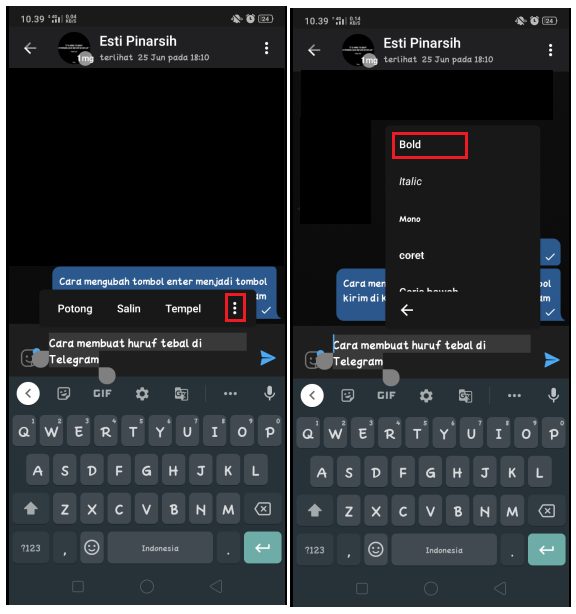
2. Untuk membuat tulisan miring di chat Telegram, ketikkan teks di kolom chat. Pilih dan block teks yang ingin dijadikan tulisan miring, klik ikon titik tiga pada box pengaturan tampilan teks dan klik Italic. Secara otomatis teks tersebut menjadi miring. Klik send.
3. Untuk membuat pesan yang dicoret di chat Telegram; ketikkan teks, lalu kemudian pilih dan block teks yang ingin dicoret. Klik ikon tiga titik pada box pengaturan tampilan pesan dan pilih Coret. Secara otomatis teks tersebut dicoret. Klik send.
4. Untuk membuat pesan yang digaris bawahi; ketikkan teks, kemudian block teks yang ingin digaris bawahi. Klik ikon tiga titik pada box pengaturan tampilan teks dan pilih Garis bawah. Secara otomatis teks tersebut akan digaris bawahi. Klik send.
5. Untuk bisa memberi tautan link pada pesan Telegram; ketikkan teks pada kolom chat Telegram. Block teks yang ingin diberi tautan, klik ikon titik tiga pada box pengaturan tampilan pesan dan pilih Buat tautan.
Ketikkan alamat URL dan klik Ok. Klik ikon X, bila kamu salah memasukkan alamat URL dan ketikkan lagi alamat URL yang benar. Bila sudah, klik send untuk mengirim teks dengan tautan.
6. Kurang lebih berikut tampilan pesan ditebalkan, pesan miring, pesan yang dicoret, pesan yang digaris bawahi, dan pesan yang diberi tautan di chat Telegram.
Kesimpulan
Bagaimana? Mudah sekali bukan membuat pesan tebal, pesan miring, pesan dicoret, pesan digaris bawahi, dan pesan yang diberi tautan di aplikasi Telegram. Kamu tidak memerlukan kode tertentu maupun aplikasi tambahan untuk merubah tampilan pada pesan Telegram kamu.